Die einfache Lösung, Zeichentabelle-Tastaturkürzel für alle Windows zu erstellen, um es über eine einzelne Tastenkombination zu starten!
Info:
Sie können dieses allgemeine Windows-Beispiel verwenden: Symbole / Unicode-Zeichen einfügen!
Die Lösung ist einfach in Quick-Text-Paste ist es auch möglich, eine Tastaturverknüpfung für die Microsoft-Zeichentabelle auf jedem Desktop und Windows Server-Betriebssystem x64 und x86 zu erstellen!
Sie können dieses allgemeine Windows-Beispiel verwenden: Symbole / Unicode-Zeichen einfügen!
Die Lösung ist einfach in Quick-Text-Paste ist es auch möglich, eine Tastaturverknüpfung für die Microsoft-Zeichentabelle auf jedem Desktop und Windows Server-Betriebssystem x64 und x86 zu erstellen!
Bitte benutzen Sie immer ... die neueste Version von QuickTextPaste für Windows (kostenlos) ;-)
Erstellen Sie eine Zeichentabelle mit QuickTextPaste!
Tastaturkürzel, um die Zeichentabelle zu starten
1. Starten Sie QuickTextPaste und definieren Sie den Befehl runx:charmap
2. Definieren Sie die Tastenkombination für den Datei-Explorer in diesem Beispiel Rechts-Windows-Taste+C
3. Klicken, oder tippen Sie auf die Schaltfläche Hinzufügen
4. und testen Sie das Tastenkürzel für die Zeichentabelle
Optional: Kill Character Map Tastaturkürzel
1. Starten Sie QuickTextPaste und definieren Sie den Befehl runx:taskkill /IM charmap.exe /F
2. Definieren Sie die Tastenkombination für diese Zeichentabelle Aktion (Beenden) Alt Gr + C
3. Klicken, oder tippen Sie auf den Button Hinzufügen
4. und testen Sie die Tastaturkürzel "Task kill" charmap
Importieren der Befehle über Menü > Optionen > Backup
[list_text]
text_000=Alt-Gr+C=runx:taskkill /IM charmap.exe /F
text_001=R-Win+C=run:charmap
[list_label]
text_000=Beende Charmap
text_001=Starte Charmap
| (Bild-1) Zeichentabelle Tastenkürzel unter Windows erstellen! |
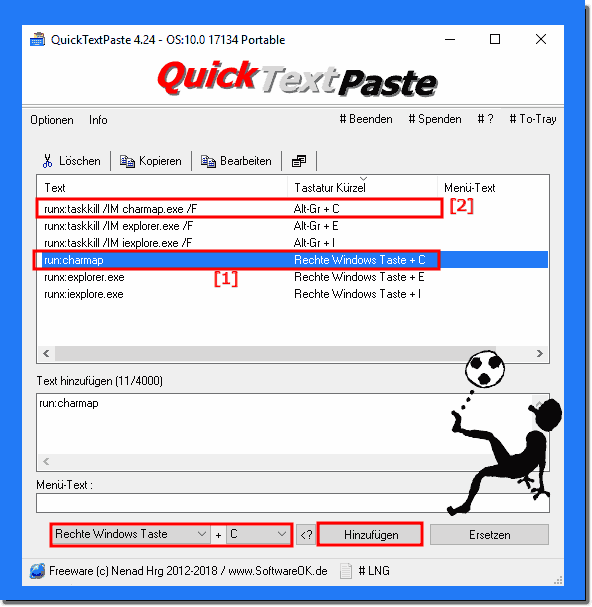 |
